"Έσβησα την εφαρμογή Ημερολόγιο στο iPhone X μου, πώς μπορώ να την ανακτήσω;" Οι περισσότεροι χρήστες iPhone γνωρίζουν καλά πόσο χρήσιμη μπορεί να είναι αυτή η συσκευή για σχεδόν ατελείωτους λόγους όταν τα ακουστικά λειτουργούν κανονικά. Ωστόσο, τα iPhone δεν είναι τέλεια και ορισμένες λειτουργίες στις συσκευές μπορεί να λειτουργούν ασυνήθιστα μερικές φορές. Αυτό το άρθρο σκοπεύει να σας πει τι μπορείτε να κάνετε εάν το κάνετε διαγράψτε κατά λάθος την εφαρμογή Ημερολόγιο στο iPhone σας.
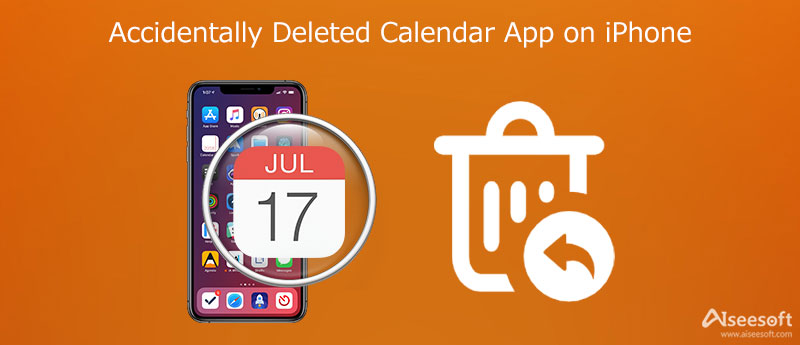
Η εφαρμογή Ημερολόγιο είναι μία από τις ενσωματωμένες λειτουργίες σε iPhone και iPad. Σημαίνει ότι η εφαρμογή είναι συσκευασμένη στο σύστημα iOS και δεν μπορείτε να την απεγκαταστήσετε από το ακουστικό σας. Εάν διαγράψετε την εφαρμογή Ημερολόγιο στο iPhone κατά λάθος, απλώς κρύβεται από την αρχική οθόνη σας.
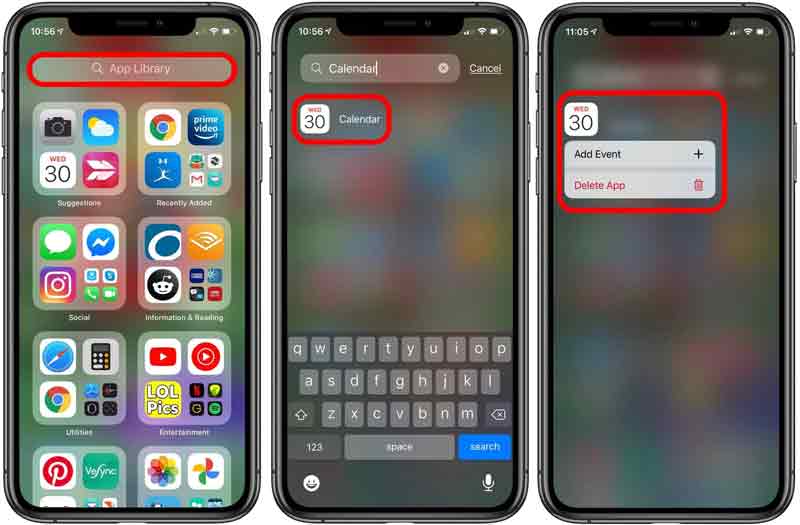
Εάν δεν μπορείτε να βρείτε το Προσθήκη στην αρχική οθόνη επιλογή, σημαίνει ότι η εφαρμογή εξακολουθεί να βρίσκεται στην αρχική σας οθόνη.
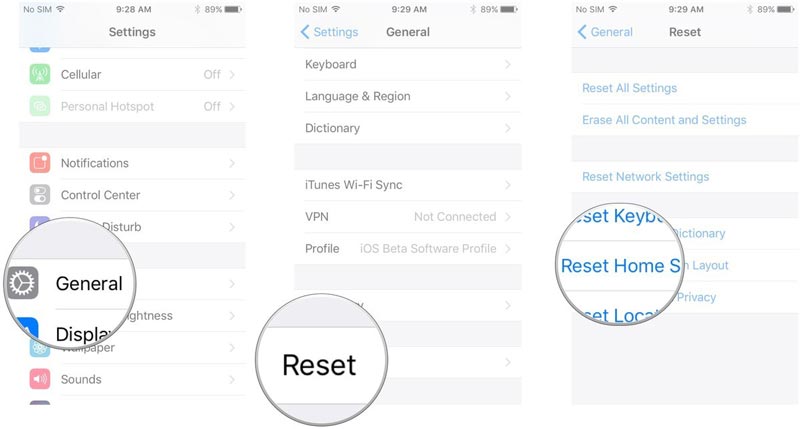
Με αυτόν τον τρόπο δεν θα ανακτηθούν τα συμβάντα που διαγράφηκαν από την εφαρμογή Ημερολόγιο.
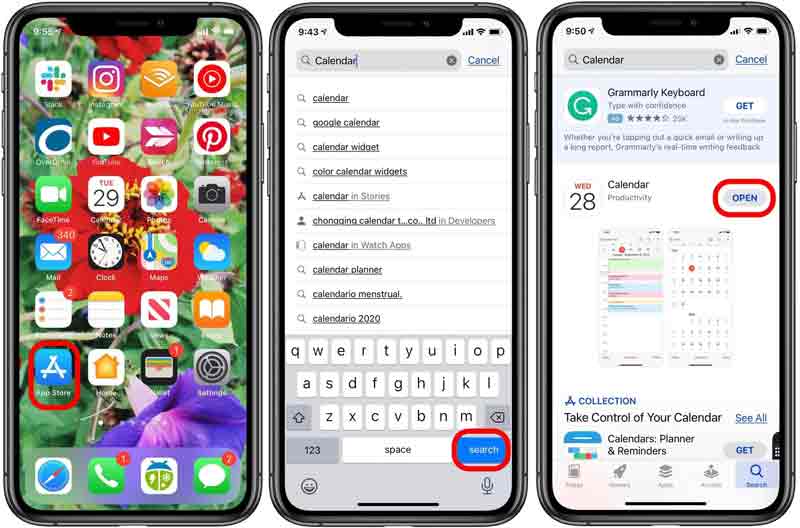
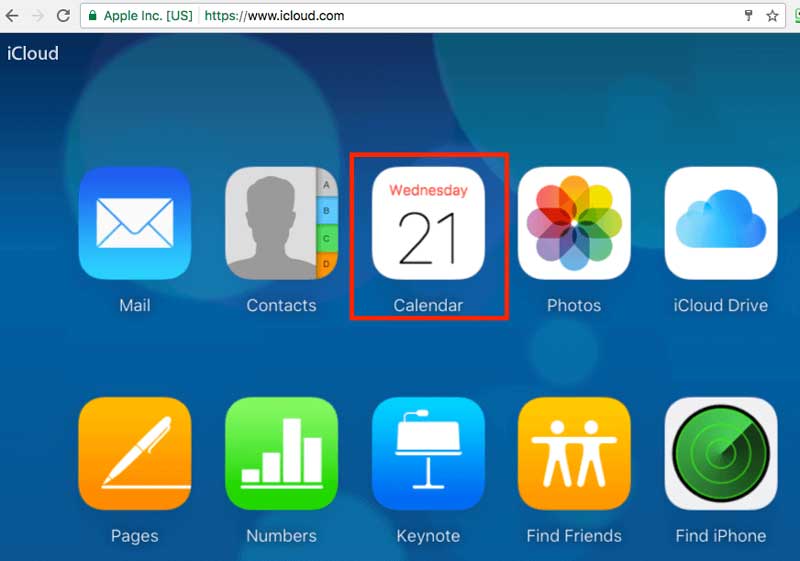
Μετά την επαναφορά του Ημερολογίου, οι ρυθμίσεις κοινής χρήσης θα διαγραφούν. Επιπλέον, το iCloud ακυρώνει και αναδημιουργεί όλες τις επερχόμενες και προγραμματισμένες εκδηλώσεις σας.
Οι κοινές λύσεις μπορούν να σας βοηθήσουν να επαναφέρετε την εφαρμογή αφού διαγράψατε κατά λάθος την εφαρμογή Ημερολόγιο στο iPhone σας. Ωστόσο, οι εκδηλώσεις σας μπορεί να χαθούν. Ευτυχώς, Aiseesoft Ανάκτηση δεδομένων iPhone μπορεί να ανακτήσει τα σημαντικά συμβάντα σας χωρίς αντίγραφο ασφαλείας.

Λήψεις
Aiseesoft iPhone Data Recovery – Το καλύτερο εργαλείο ανάκτησης συμβάντων
100% ασφαλής. Χωρίς διαφημίσεις.
100% ασφαλής. Χωρίς διαφημίσεις.
Συνδέστε το iPhone σε υπολογιστή
Εκκινήστε το καλύτερο εργαλείο ανάκτησης συμβάντων μόλις το εγκαταστήσετε στον υπολογιστή σας. Συνδέστε το iPhone σας στο ίδιο μηχάνημα χρησιμοποιώντας ένα καλώδιο Lightning. Εάν σας ζητηθεί, εισαγάγετε τον κωδικό πρόσβασής σας και εμπιστευτείτε τη σύνδεση. Στη συνέχεια, το λογισμικό θα σαρώσει το ακουστικό σας.

Ανάκτηση συμβάντων
Μετά τη σάρωση δεδομένων, θα εμφανιστεί η οθόνη τύπου δεδομένων. Εντοπίστε το Memos & άλλοι ενότητα και ελέγξτε Ημερολόγιο εκδηλώσεων. Στη συνέχεια, μπορείτε να κάνετε προεπισκόπηση όλων των συμβάντων Ημερολογίου στη δεξιά πλευρά. Επιλέξτε τα συμβάντα που θέλετε και κάντε κλικ στο Ανάκτηση κουμπί στην κάτω δεξιά πλευρά. Επιπλέον, αυτό το λογισμικό μπορεί επίσης να σας βοηθήσει να επαναφέρετε το δικό σας εξαφανισμένες επαφές στο iPhone σας.
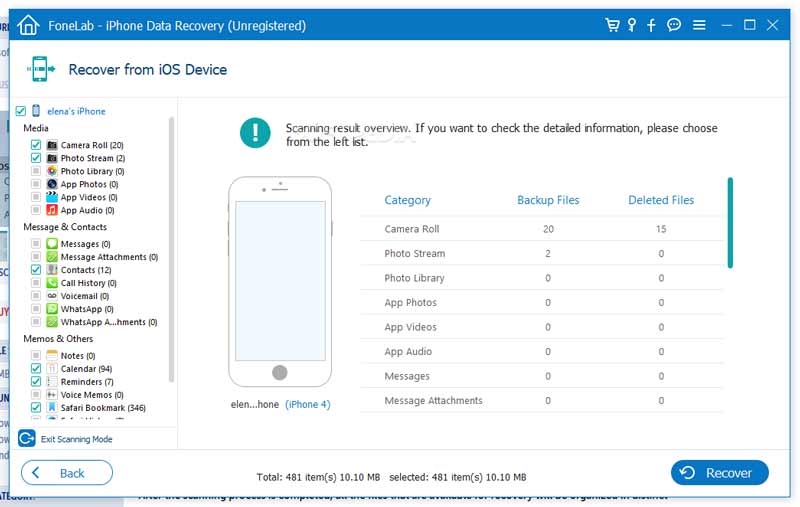
Γιατί η εφαρμογή Ημερολόγιο εξαφανίστηκε από το iPhone μου;
η εφαρμογή Ημερολόγιο είναι προεγκατεστημένη. Επομένως, δεν μπορεί να διαγραφεί από το iPhone σας. Μερικές φορές, μπορεί να έχετε μετακινηθεί κατά λάθος σε μια οθόνη ή έναν φάκελο, ώστε να εξαφανιστεί από την αρχική οθόνη σας.
Πού είναι το Ημερολόγιο στο iPhone;
WΣε γενικές γραμμές, μπορείτε να βρείτε την εφαρμογή Ημερολόγιο στην αρχική οθόνη στο iPhone σας. Επιπλέον, μπορείτε να βρείτε την εφαρμογή και στη Βιβλιοθήκη εφαρμογών. Δεν είναι δυνατή η εύρεση της εφαρμογής Ημερολόγιο, διαβάστε Τρόπος διόρθωσης όταν εξαφανίστηκαν συμβάντα ημερολογίου iPhone / εφαρμογή για να βρείτε κάποιες διορθώσεις.
Μπορώ να ανακτήσω τα διαγραμμένα συμβάντα από το iPhone χωρίς αντίγραφο ασφαλείας;
Δεν μπορείς επιστροφή συμβάντων Ημερολογίου εάν τα διαγράψατε στο iPhone σας χωρίς αντίγραφο ασφαλείας από προεπιλογή. Επομένως, καλύτερα να δημιουργείτε αντίγραφα ασφαλείας του iPhone σας τακτικά ή να αναζητάτε ένα ειδικό εργαλείο ανάκτησης δεδομένων για το iPhone.
Συμπέρασμα
Αυτό το άρθρο σάς λέει τι μπορείτε να κάνετε όταν διαγράψετε κατά λάθος την εφαρμογή Ημερολόγιο στο iPhone σας. Μερικές φορές, απλά δεν μπορείτε να βρείτε την ενσωματωμένη εφαρμογή από την Αρχική οθόνη σας. Οι λύσεις μας μπορούν να σας βοηθήσουν να επιλύσετε αυτό το πρόβλημα. Επιπλέον, το Aiseesoft iPhone Data Recovery μπορεί να σας βοηθήσει να ανακτήσετε διαγραμμένα συμβάντα από συσκευές iOS. Εάν αντιμετωπίζετε άλλα προβλήματα, αφήστε ένα μήνυμα κάτω από αυτήν την ανάρτηση και θα σας απαντήσουμε το συντομότερο δυνατό.

Το καλύτερο λογισμικό ανάκτησης δεδομένων iPhone, επιτρέποντας στους χρήστες να ανακτούν με ασφάλεια τα χαμένα δεδομένα iPhone / iPad / iPod από τη συσκευή iOS, το iTunes / iCloud backup.
100% ασφαλής. Χωρίς διαφημίσεις.
100% ασφαλής. Χωρίς διαφημίσεις.